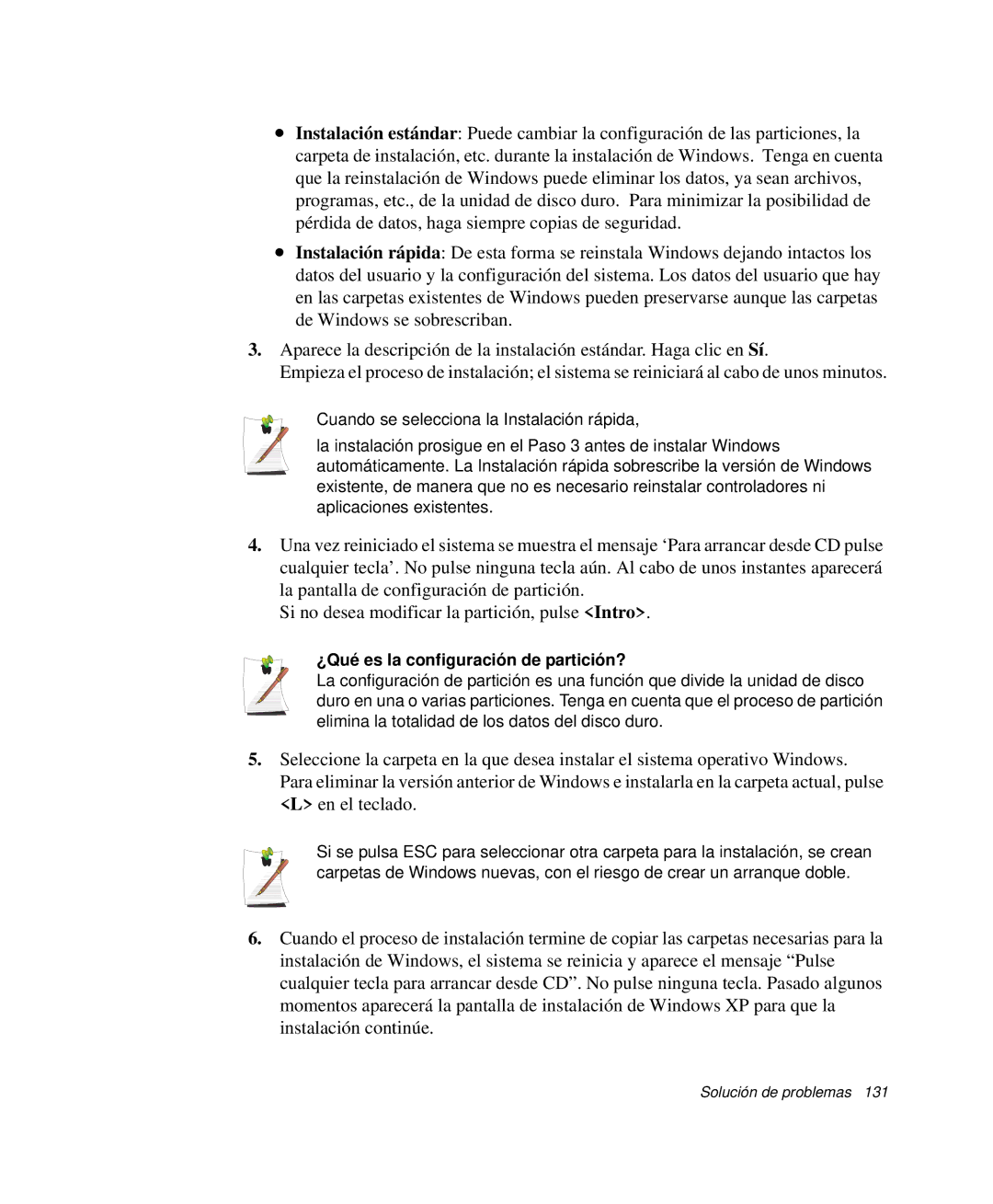•Instalación estándar: Puede cambiar la configuración de las particiones, la carpeta de instalación, etc. durante la instalación de Windows. Tenga en cuenta que la reinstalación de Windows puede eliminar los datos, ya sean archivos, programas, etc., de la unidad de disco duro. Para minimizar la posibilidad de pérdida de datos, haga siempre copias de seguridad.
•Instalación rápida: De esta forma se reinstala Windows dejando intactos los datos del usuario y la configuración del sistema. Los datos del usuario que hay en las carpetas existentes de Windows pueden preservarse aunque las carpetas de Windows se sobrescriban.
3.Aparece la descripción de la instalación estándar. Haga clic en Sí.
Empieza el proceso de instalación; el sistema se reiniciará al cabo de unos minutos.
Cuando se selecciona la Instalación rápida,
la instalación prosigue en el Paso 3 antes de instalar Windows automáticamente. La Instalación rápida sobrescribe la versión de Windows existente, de manera que no es necesario reinstalar controladores ni aplicaciones existentes.
4.Una vez reiniciado el sistema se muestra el mensaje ‘Para arrancar desde CD pulse cualquier tecla’. No pulse ninguna tecla aún. Al cabo de unos instantes aparecerá la pantalla de configuración de partición.
Si no desea modificar la partición, pulse <Intro>.
¿Qué es la configuración de partición?
La configuración de partición es una función que divide la unidad de disco duro en una o varias particiones. Tenga en cuenta que el proceso de partición elimina la totalidad de los datos del disco duro.
5.Seleccione la carpeta en la que desea instalar el sistema operativo Windows. Para eliminar la versión anterior de Windows e instalarla en la carpeta actual, pulse <L> en el teclado.
Si se pulsa ESC para seleccionar otra carpeta para la instalación, se crean carpetas de Windows nuevas, con el riesgo de crear un arranque doble.
6.Cuando el proceso de instalación termine de copiar las carpetas necesarias para la instalación de Windows, el sistema se reinicia y aparece el mensaje “Pulse cualquier tecla para arrancar desde CD”. No pulse ninguna tecla. Pasado algunos momentos aparecerá la pantalla de instalación de Windows XP para que la instalación continúe.